WhatsApp هو واحد من أكثر الرسائل شعبيةالتطبيقات في العالم ، ولكن لسبب ما ، لا يزالون لا يدعمون نظام Linux رسميًا باستخدام تطبيق سطح مكتب رسمي. لذلك ، إذا كنت تريد استخدام WhatsApp على Linux ، فستحتاج إلى إنشاء التطبيق الخاص بك.
على Linux ، أفضل وأسرع طريقة لإنشاءتطبيق الويب مع برنامج Nativefier. لتثبيت Nativefier ، توجه إلى هذا الدليل ومتابعته لمعرفة كيفية إعداد WhatsApp على كمبيوتر Linux. ثم ، عند إعداد Nativefier ، تابع هذا الدليل لمعرفة كيفية إنشاء تطبيق WhatsApp الخاص بك على Linux!
قم بتنزيل رمز WhatsApp
يحتاج كل برنامج على Linux إلى أيقونة مناسبة. نظرًا لأننا نقوم بإنشاء تطبيق ويب WhatsApp لنظام التشغيل Linux ، سنحتاج إلى تنزيل شعار التطبيق المناسب من الإنترنت. للقيام بذلك ، قم بتشغيل نافذة طرفية بالضغط Ctrl + Alt + T أو Ctrl + Shift + T على لوحة المفاتيح. ثم ، استخدم مجلد مشترك الأمر لتنزيل شعار WhatsApp إلى دليل منزلك (~).
wget https://cdn3.iconfinder.com/data/icons/social-network-30/512/social-01-512.png -O icon.png
قم بإنشاء تطبيق WhatsApp Linux
الآن وبعد أن تم تنزيل أيقونة WhatsApp ،لدينا جميع الموارد اللازمة لإنشاء تطبيق Linux WhatsApp جديد. لبدء عملية الإنشاء ، افتح نافذة طرفية وانقل القشرة من الدليل الرئيسي (~) إلى المجلد "/ tmp". يجب أن تكون الصدفة في وضع "/ tmp" ، لأنها المكان الأكثر أمانًا لإنشاء ملفات لا تحتاج إلى الالتصاق بها لفترة طويلة جدًا. باستخدام القرص المضغوط القيادة ، والانتقال إلى "/ تمة".
cd /tmp
بمجرد الدخول إلى "/ tmp" ، ستحتاج إلى إنشاء ملفبناء مجلد. يضم مجلد التصميم هذا جميع الموارد لبرنامج WhatsApp الذي تم إنشاؤه باستخدام أداة Nativefier. لإنشاء مجلد البناء الجديد ، استخدم مكدير القيادة أدناه.
mkdir -p whatsapp-build
بعد إنشاء مجلد "whatsapp-build" الجديد ،ستحتاج إلى نقل جلسة العمل الطرفية إليها ، حيث ستعمل Nativefier في المجلد "/ tmp". للانتقال إلى مجلد "whatsapp-build" ، استخدم ما يلي القرص المضغوط أمر.
cd whatsapp-build
الآن أن الجلسة النهائية هي داخل"whatsapp-build directory ، يجب عليك تنزيل ملف JavaScript لتصحيح تصحيح WhatsApp الثنائي. بدون هذا الملف ، سترفض واجهة الويب الخاصة بـ WhatsApp العمل على نظام Linux ، وتطلب منك تحديث Google Chrome. للحصول على البرنامج النصي ، استخدم مجلد مشترك القيادة أدناه.
wget https://raw.githubusercontent.com/DocBox12/WhatsApp-nativefier-fix/master/whatsapp_fix.js
الآن وبعد الانتهاء من التصحيح ، قم بتنزيل مكالمة Nativefier لإنشاء ثنائي متوافق مع Linux تتمركز حول واجهة الدردشة عبر الويب WhatsApp.
nativefier -p linux -a x64 -i ~/icon.png --inject whatsapp_fix.js --single-instance https://web.whatsapp.com/
اسمح لتطبيق Nativefier بإنشاء WhatsApp الثنائي على Linux. قد يستغرق بضع دقائق. عند اكتمال عملية التوليد ، قم بتشغيل ليرة سورية من داخل دليل "whatsapp-build" ، وسترى دليلًا فرعيًا يحمل التصنيف "whats-app-web-linux-x64".
إعادة تسمية الثنائي والمجلد
الآن وبعد إنشاء WhatsApp في مجلد "whatsapp-build" ، يلزم إعادة تسمية بعض الملفات والمجلدات ، حيث لا تعمل اختصارات Linux مع أسماء المجلدات المعقدة.
أول شيء يجب إعادة تسميته هو ملف WhatsApp الثنائي. باستخدام القرص المضغوط الأمر ، انتقل إلى دليل "whats-app-web-linux-x64" الذي يحتوي على ثنائي "whats-app-web" الثنائي ، واستخدام فيديو موسيقي تسميته إلى "واتس اب".
cd whats-app-web-linux-x64
mv whats-app-web whatsapp
بعد إعادة تسمية الملف الثنائي في مجلد التطبيق الذي تم إنشاؤه ، يجب إعادة تسمية مجلد التطبيق نفسه. باستخدام القرص المضغوط نقل الأمر مرة أخرى إلى مجلد واحد حتى تعود الجلسة النهائية إلى "whatsapp-build."
cd ..
مرة واحدة في "whatsapp بناء" الدليل ، استخدم فيديو موسيقي أمر لإعادة تسمية مجلد التطبيق الذي تم إنشاؤه إلى "whatsapp."
mv whats-app-web-linux-x64 whatsapp
بمجرد إعادة تسمية جميع الملفات ، استخدم فيديو موسيقي قيادة ووضعها في / opt / الدليل.
sudo mv /tmp/whatsapp-build/whatsapp/ /opt/
تأكد من تحديث أذونات مجلد "whatsapp" ، أو لن يتم تشغيل التطبيق.
sudo chmod 755 -R /opt/whatsapp/
إنشاء اختصار سطح المكتب
الآن وقد انتهى الجزء الصعب ونجحنا في إنشاء تطبيق WhatsApp Linux جديد ، فقد حان الوقت لجعل اختصار سطح المكتب حتى يسهل تشغيل WhatsApp من سطح مكتب Linux.
تتمثل الخطوة الأولى في إنشاء اختصار لسطح مكتب WhatsApp في إنشاء ملف سطح المكتب. باستخدام لمس. اتصال. صلة أمر ، إنشاء ملف المسمى "whatsapp.desktop" في "/ tmp / whatsapp-build /."
touch /tmp/whatsapp-build/whatsapp.desktop
بعد إنشاء ملف سطح المكتب ، يجب إضافة الرمز إليه حتى يتم تشغيل البرنامج بنجاح. افتح ملف سطح المكتب الجديد في محرر نصوص Nano باستخدام الأمر أدناه.
nano /tmp/whatsapp-build/whatsapp.desktop
الصق الكود أدناه في محرر نصوص Nano واحفظه باستخدام Ctrl + O.
[Desktop Entry]
Comment[en_US]=WhatsApp for Linux.
Comment=
Exec=/opt/whatsapp/whatsapp
GenericName[en_US]=WhatsApp for Linux.
GenericName=WhatsApp
Icon=/opt/whatsapp/resources/app/icon.png
MimeType=
Name[en_US]=WhatsApp
Name=WhatsApp
NoDisplay=false
Path=
Categories=Network
StartupNotify=true
Terminal=false
TerminalOptions=
Type=Application
خروج نانو مع Ctrl + X. ثم ، قم بتحديث أذونات ملف سطح المكتب باستخدام شمود وتثبيته على مجلد التطبيق مع فيديو موسيقي أمر.
sudo chmod +x /tmp/whatsapp-build/whatsapp.desktop sudo mv /tmp/whatsapp-build/whatsapp.desktop /usr/share/applications/

بمجرد وجود اختصار WhatsApp لسطح المكتب في ملف التطبيق ، ستتمكن من الوصول إلى WhatsApp على Linux في أي وقت في قائمة التطبيق من خلال البحث عن "WhatsApp".
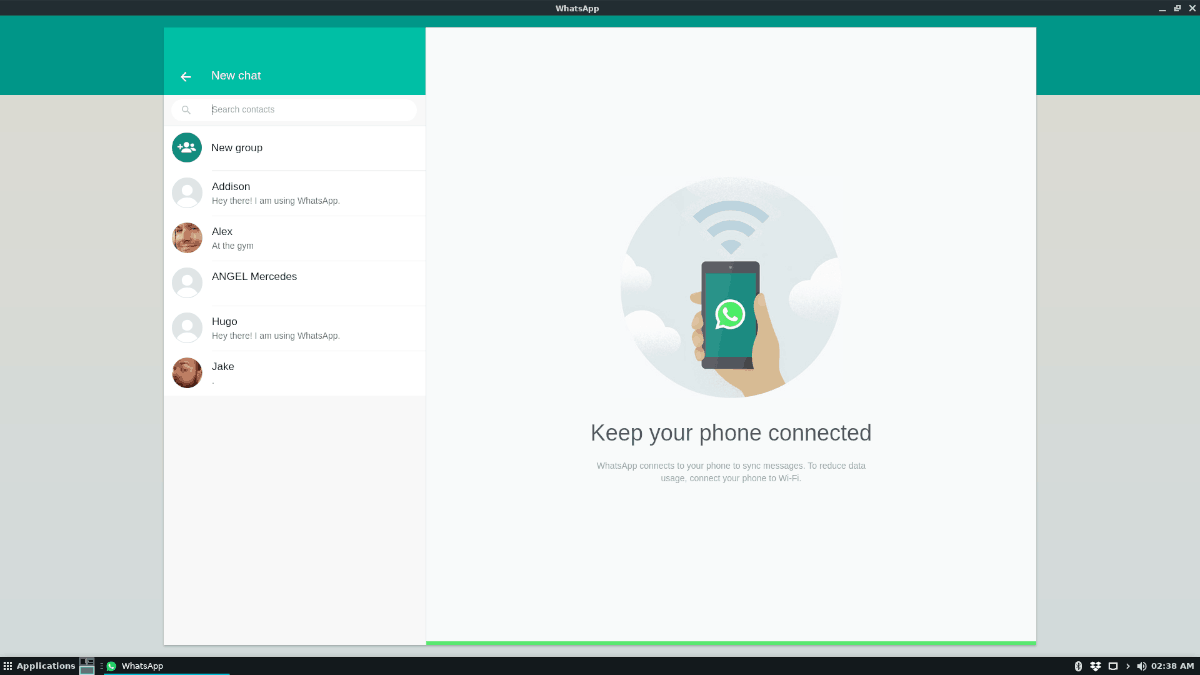













تعليقات